- English (English)
- Bulgarian (Български)
- Chinese Simplified (简体中文)
- Chinese Traditional (繁體中文)
- Czech (Čeština)
- Danish (Dansk)
- Dutch (Nederlands)
- Estonian (Eesti)
- French (Français)
- German (Deutsch)
- Greek (Ελληνικά)
- Hungarian (Magyar)
- Italian (Italiano)
- Japanese (日本語)
- Korean (한국어)
- Polish (Polski)
- Portuguese (Brazilian) (Português (Brasil))
- Slovak (Slovenský)
- Spanish (Español)
- Swedish (Svenska)
- Ukrainian (Українська)
- Vietnamese (Tiếng Việt)
Citrix XenApp'ı Ayarlama
ABBYY FineReader 14'ü Citrix XenApp kullanarak dağıtmak için Installed application accessed from a server (Bir sunucudan erişilen yüklü uygulama) senaryosunu kullanın.
ABBYY FineReader 14 Corporate'ı dağıtmak için:
- FineReader'ı Citrix tarlasının* Teslimat Grubundaki tüm sunuculara kurun.
- Yeterli sayıda Concurrent Eşzamanlı lisansa sahip bir Lisanslama Sunucusu oluşturmalısınız. FineReader'ı aynı anda kullanabilecek kullanıcıların sayısı, yüklü olan Concurrent (Eşzamanlı) lisansların sayısı ile sınırlanacaktır.
Not. Bir ABBYY Screenshot Reader'ı ya da birlikte gelen herhangi başka bir uygulamayı FineReader'ı başlatmadan çalıştırırsa bir Concurrent (Eşzamanlı) lisans kullanıcıya yine de tahsis edilir.
* Merkezi yönetimi, yük dengelemesini ve arıza toleransını mümkün kılmak adına birlikte gruplanan bir dizi Citrix sunucusuna "tarla" denir.
Örnek: Citrix XenApp 7.9'un ayarlanması
- Citrix Studio'yu (sürüm 7.0 veya üzeri) açın.
- ABBYY FineReader 14'ü dağıtmak istediğiniz tarlayı seçin.
- FineReader için bir Teslimat Grubu oluşturun ya da FineReader'ı mevcut bir gruba ekleyin.
Yeni bir teslimat grubu oluşturmak için:
- Delivery Groups (Teslimat Grupları)>Create Delivery group (Teslimat grubu oluştur) üzerine tıklayın.
- Machines (Makineler) adımında, listeden bir Makine Katalogu seçin ve kullanmak istediğiniz sunucu sayısını belirtin.
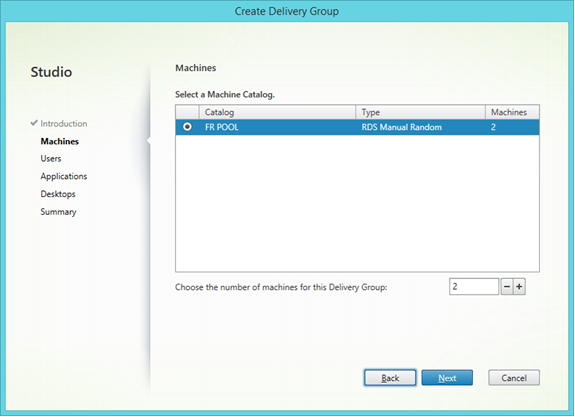
- Users (Kullanıcılar) adımında, hangi kullanıcıların Teslimat Grubuna erişme hakkına sahip olacağını belirtin ya da Teslimat Grubunu belirli kullanıcılarla sınırlayın.
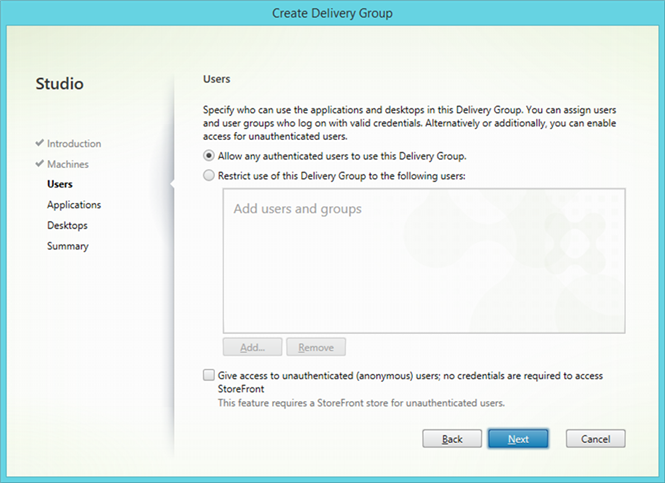
- Applications (Uygulamalar) adımında, Add… (Ekle) düğmesine tıklayın ve Teslimat Grubunda başlatılabilecek uygulamaları seçin.
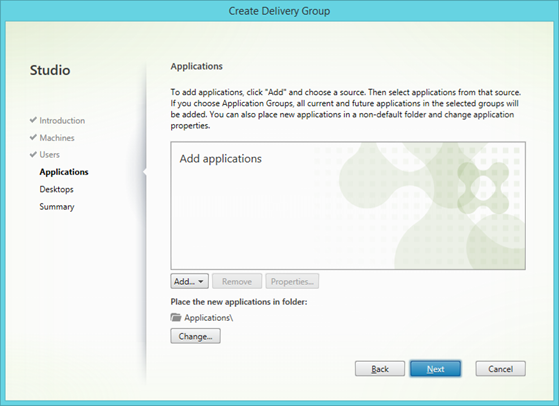
- From start menu… (Başlat menüsünden)
Listeden ABBYY FineReader 14'ü seçin. Kullanıcıların birlikte verilen uygulamalara öncesinde FineReader'ı başlatmadan erişebilmesini isterseniz bu uygulamaları seçin. OK (Tamam) düğmesine tıklayın.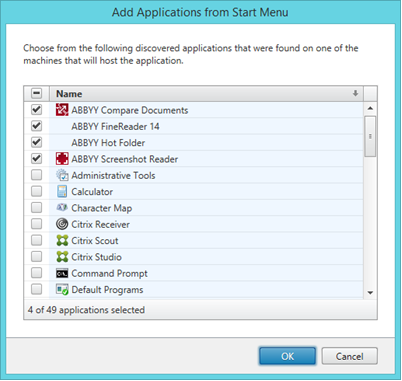
- Manually… (Manuel olarak)
Seçilen sunucular üzerinde birden fazla uygulama dizini varsa Working directory (Çalışma dizini) kutusundan ABBYY FineReader 14'ü içeren dizini seçin. Path to the executable file (Yürütülebilir dosyanın yolu) kısmında FineReader.exe dosyasını bulun ve ardından kullanıcılar için bir tane, yöneticiler için de bir tane olmak üzere uygulama adı belirleyin. OK (Tamam) düğmesine tıklayın.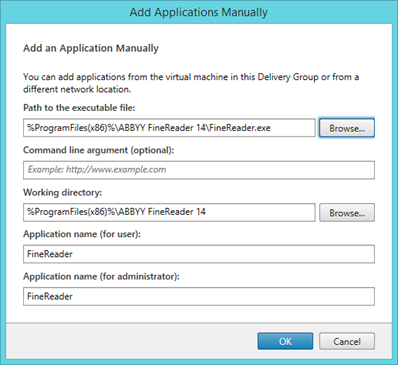
- ABBYY FineReader 14 ile aynı Teslimat Grubunda görünmesini istediğiniz uygulamaları ekleyin ve Next (İleri) düğmesine tıklayın.
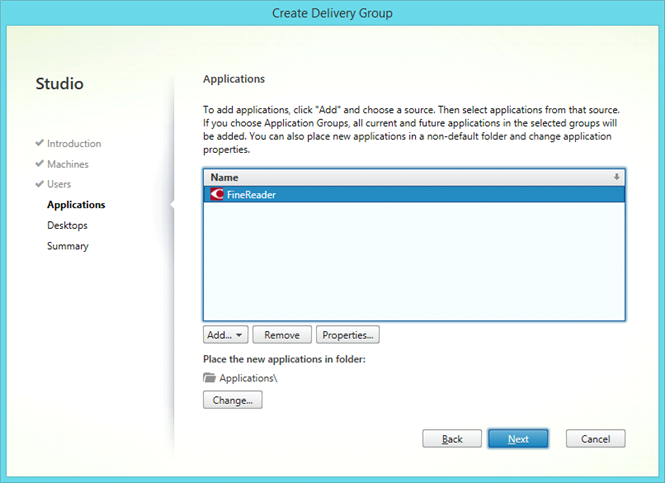
- Desktops (Masaüstleri) adımında, Teslimat Grubu tarafından sunulacak masaüstlerini ekleyin. Masaüstlerine erişim sağlamak istemezseniz bu adım atlayın.
- Summary (Özet) adımında, Delivery Group name (Teslimat Grubu adı) kısmında Teslimat Grubu için bir ad belirleyin ve Delivery Group description, used as label in Receiver (optional) (Teslimat Grubu Açıklaması, Alıcıda bir etiket olarak kullanılacaktır (isteğe bağlı)) bölümüne bir açıklama girin. Teslimat Grubu oluşturma işlemini tamamlayın.
- Biraz önce oluşturmuş olduğunuz Teslimat Grubunu seçin ve Edit Delivery Group (Teslimat Grubunu Düzenle) seçimini yapın. Açılan iletişim kutusundan StoreFront sekmesini seçin, Automatically, using the StoreFront servers selected below (Otomatik, aşağıda seçili olan StoreFront sunucularını kullanarak) seçeneğini etkinleştirin ve Teslimat Grubunun StoreFront sunucularını etkinleştirin.
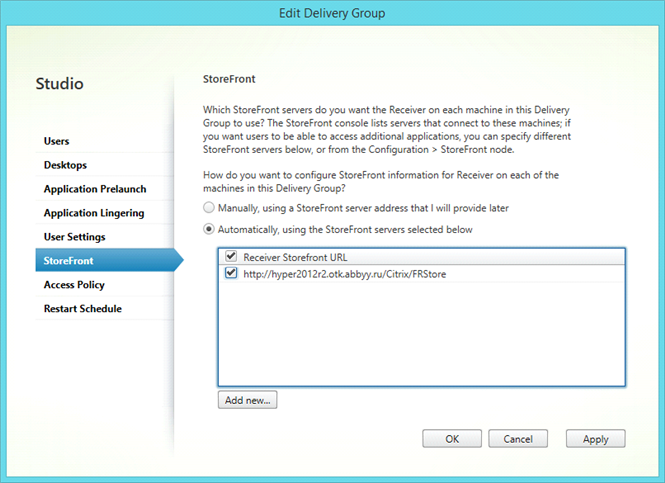
ABBYY FineReader 14'ü mevcut bir Teslimat Grubuna eklemek için:
- FineReader'ı hangi Teslimat Grubuna eklemek istediğinizi seçin ve Add Applications (Uygulamaları Seç) düğmesine tıklayın.
- ABBYY FineReader 14'ü, yen bir Teslimat Grubu eklemek için uyguladığınız adım 4'te olduğu gibi ekleyin.
11/2/2018 4:20:00 PM